
Envie de printemps
Ce tag est mon 210ème tuto
Il a été réalisé avec paint shop pro 18, mais il peut être fait avec des versions antérieures ou supérieures
Ce tutoriel est la propriété de Aurelia Graphic , il est interdit de le distribuer
sur un forum ou dans un groupe sans mon autorisation
Tutoriel protégé par
sur un forum ou dans un groupe sans mon autorisation
Tutoriel protégé par
Vous pouvez changer les tubes , sans changer l'esprit du tuto
(Ne pas mettre de tube pin up, cookies , ni de tube sexy sur ce tuto, merci )
Les tubes de la femme et du bouquet ont été faits par moi même à partir d'images prises sur le web
Vous avez l'autorisation d'utiliser ces tubes pour vos créas personnelles
Mais si vous voulez créer un tuto avec un des ces tubes, merci de me le demander
Mon mail est sur la page d'accueil
les tubes des papillons ont été trouvés sur le net
Pour faire ce tuto vous aurez besoin du matériel

Mettre votre sélection dans votre dossier habituel de sélections
Vous aurez besoin aussi des filtres
Andrews filter 7
Andrew filter 6
Andrew filter 40
(les 3 filtres à mettre dans unlimited2)
LE FOND
1
Ouvrir une image transparente de 900x700
2
Mettre en avant plan : dcb0e2 et en arrière plan 83617e
3
Préparer un degradé halo
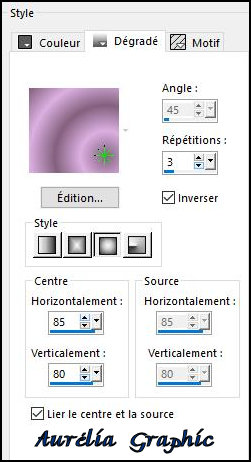
Verser le dégradé dans votre image
4
Effet de bord accentuer
5
Ouvrir unlimited2 et prendre le filtre Andrew filter 6 : Backward and forward par défaut
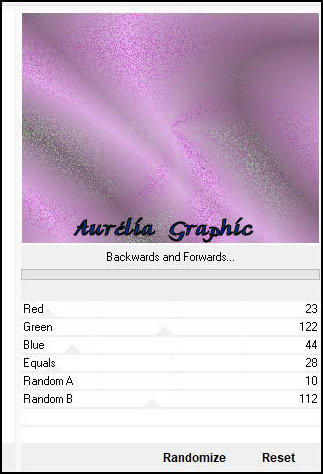
6
Ouvrir unlimited2 et prendre le filtre Andrew filter 7 borders on : drift à 193
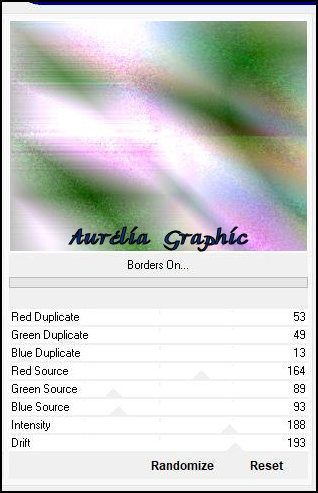
7
Ouvrir unlimited 2 et prendre le filtre andrew filter 7 : glass rotate
8
Effet d'image mosaique sans jointures
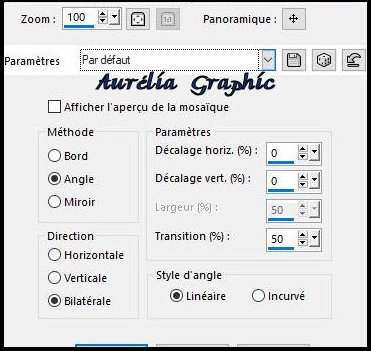
9
Effet de texture textile avec la couleur d'arrière plan

10
Sélection prendre aurelia sélection_aurelia_210
11
Tranformer la sélection en calque
12
Ouvrir unlimited 2 et prendre l' effet andrew filter 40 random star
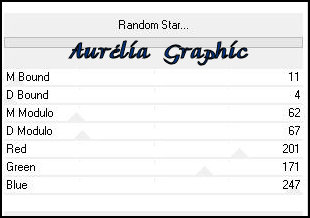
13
Ne rien sélectionner
14
Effet 3D ombre portée
15
Image rotation libre 45 gauche, tous les calques décochés
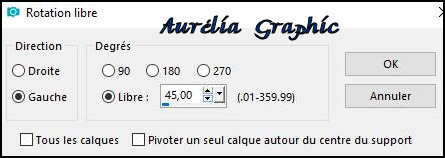
16
Calques dupliquer
17
Image miroir : miroir horizontal
18
Effet d'image décalage
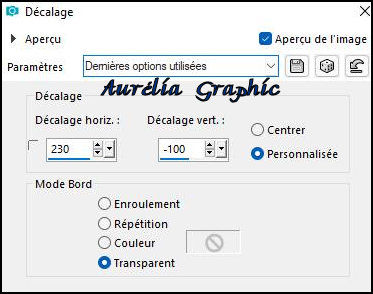
LES TUBES
19
Prendre le tube de aurelia_femme, copier coller comme un nouveau calque
placer à droite en bas
20
Effet 3D ombre portée
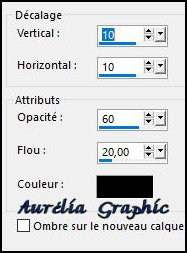
21
Prendre le tube fleurs65_aurelia copier coller comme un nouveau calque
placer en bas à gauche
22
Même ombre portée que pour la femme
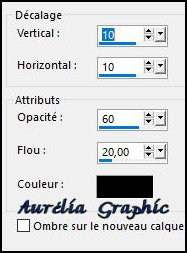
23
Prendre le tube papillon 1
Redimensionner à 60% tous les calques décochés
24
Copier coller comme un nouveau calque le placer comme sur le modèle
25
Effet 3 D ombre portée
26
Prendre le tube papillon 2
Redimensionner à 60% tous les calques décochés
Copier coller comme un nouveau calque Le placer à votre gout
27
Effet 3 D ombre portée
28
Ajouter un calque
Mettre le noir en arrière plan
29
Ecrire le texte police French scrip MT
Taille 150px le "E"
30
Ajouter un calque
Même police taille 100px écrire "nvie de printemps"
31
Fusionner ces deux calques
32
Calque dupliquer, sur le calque du dessous
Transparence des calques 50%
33
Effet de distorsion de vent 100 à droite
34
Vérifier que tout est en ordre fusionner tous aplatir
BORDURES
35
Image ajouter des bordures de 2 foncé, 2 claire, 2 foncé
36
Image ajouter des bordures de 35 blanches
37
Avec les mêmes couleurs faire un dégradé linéaire
38
Sélectionner avec la baguette magique et verser le dégradé
39
Ouvrir unlimited2 prendre le filtre Andrew filter 40 : random star
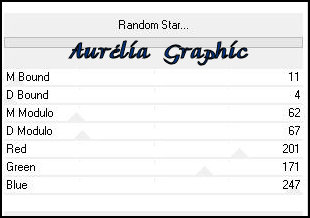
40
Ne rien sélectionner
41
Image ajouter des bordures de 2 foncé, 2 claire, 2 foncé
42
Image ajouter des bordures de 20 blanche
43
Préparez le même dégradé mais inverser coché
44
Sélectionner avec la baguette magique et verser dans la sélection
45
Effet 3D biseautage intérieur
biseau 11
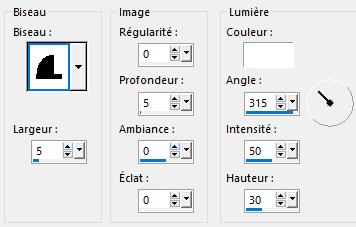
46
Ne rien sélectionner
47
Image ajouter des bordures de 2 foncé, 2 clair et 2 foncé
48
Votre travail doit faire 1046 x846
j'ai redimensionner mon image à 900 de large
49
Signez votre travail
Vous avez terminé j'espère que vous avez aimé ce tuto
Aurélia Graphic Avril 2022
Un grand merci à Flomejo d'avoir testé mon tuto

Si vous faites une réalisation à partir de ce tuto je serais heureuse de l'exposer ici

Merci Cheti

Merci Chris-Tina

Merci Rachel

Merci Lambada

Merci Sissi

